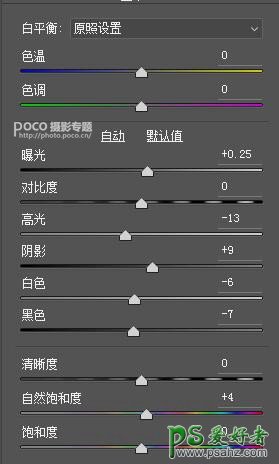Photoshop给可爱的大眼睛少女人像照片调出唯美的暖色调。(3)
PS调整
进入PS后,首先复制图层后,先将面部处理一下。用修复画笔基本祛痘遮瑕后,开始磨皮。磨皮不就不再赘述了,人像基本功嘛,网上基础教程也很多。推荐大家用插件磨皮。比如近年来比较火的DR3,DR4.5 方便快捷,对于非印刷和分辨率不高的人像写真来说绰绰有余了,只是记得做好蒙版把五官的细节保留出来即可。
ACR定调
1.提升曝光拉升面部以及校服细节
2.降低高光和白色,提出高光的细节。
3.提升阴影,让校服细节体现出来
4.降低黑色,提升对比度,这时候画面会有些偏灰,暗部有细节了却不够扎实,降低黑色,让画面稳下来。
这个时候作为一张简单清新的照片,调色基本已经完成了,但是我们还想他更风格化一些,想做成更温暖明亮又偏胶片的日系感觉,那么就还差几步调整。
重头戏
进入相机校准界面,提升绿原色和蓝原色的饱和度,会让整个画面更加明艳,降低绿原色的色相,让校服的颜色和整个画面的颜色更加接近胶片。提升红原色的色相,把皮肤的颜色往偏黄的方向调整,增加红原色的饱和度,让肤色和校服的对比以及整合画面的颜色更加协调。然后在效果中加一些颗粒让画面提升一些胶片感,完成ACR调整。